联想 ThinkStation P920 评测真正的高端工作站

四川联想工作站总代理_移除联想 ThinkStation P920 导流罩
今天,我们转向联想的第二个双处理器工作站高端工作站。这一次 ThinkStation P920 Tower 满载 GPU 和 RAM。毫无疑问,这些机器使用起来令人印象深刻,这使它们成为联想工作站系列的旗舰。联想更新了我们三年前评测过的经典ThinkStation P910 Tower。我们的 P920 配备了最新的处理器和 GPU,让我们深入了解这些新机器的性能以及联想在 ThinkStation P920 中包含的所有功能。
联想 ThinkStation P920 塔式概览
我们的联想 ThinkStation P920 塔式工作站是一款大型工作站,高度:17.6 英寸,宽度:7.9 英寸,深度:24.4 英寸,重量:71.21 磅。机箱顶部的两个把手有助于将大而重的机箱提升到办公桌上。在侧面,盖子释放闩锁可以访问 P920 的内部。
联想 ThinkStation P920 倾斜前视图
这里我们看一下联想 ThinkStation P920 Tower 的正面和背面。
在前面,我们发现:
电源按钮
媒体读卡器
4 个 USB 3.1 Gen 1 Type-A 端口
1x 可选光驱
麦克风/音频组合插孔
联想 ThinkStation P920 前后
在联想 ThinkStation P920 Tower 的背面,我们发现
麦克风输入插孔
音频线路输入
音频线路输出
可选串行/VGA 的穿孔
PS/2 鼠标/键盘端口
2 个 USB 2.0 A 型
4 个 USB 3.1 Gen 2 Type-A
2x 千兆 RJ45 网络端口
侧面板包括一个钥匙锁和简单的推杆,用于解锁和打开侧面。关闭侧盖后,我们可以看到覆盖 CPU 和 RAM 区域的巨大空气罩,每一端的风扇组提供通过该区域的气流。值得注意的是带有红色条的位置,这些位置说明整个机箱中的免工具接入点。
在机箱底部,我们有两个带有 NVLINK 的NVIDIA Quadro RTX 8000。
联想 ThinkStation P920 侧开
我们拆下空气罩,我们可以看到 CPU 和 RAM 的位置。此外,可以通过机箱背面的大型主风扇找到冷却风扇。第二个较小的风扇位于前部存储位置后面的顶部。拆除这些风扇需要一把螺丝刀。

移除联想 ThinkStation P920 导流罩
在导风罩内部,我们找到了安装在机箱背面的主冷却风扇。我们可以在图片的顶部发现风扇。每个 CPU 都有自己的散热器和风扇来帮助冷却。虽然许多工作站使用无源散热器,但这对于串联散热器和热 CPU 变得很重要。

联想 ThinkStation P920 Tower 的底部是安装显卡的地方,在我们的例子中,我们使用 NVLINK 安装了 2 个 NVIDIA Quadro RTX 8000。每个 Quadro RTX 8000 都有自己的支撑扩展件,可滑入卡末端的锁定位置,从而将卡牢牢固定到位,非常适合运输过程中的保护。电源线穿过机箱到达 GPU 的背面。

联想 ThinkStation P920 安装 NVIDIA Quadro RTX 8000 NVLINK
在机箱的背面,我们找到了一个 PCIe 卡锁定卡舌,将红色条旁边的锁定卡舌向上拉以访问 GPU。人们会注意到没有使用螺钉将 GPU 固定到位。这种方法可以实现真正的免工具 GPU 安装。我们不得不说这种方法效果很好,但可能很麻烦,安装时将 GPU 对准 PCIe 插槽。您可以在上方的 GPU 和 RAM 插槽之间找到红色控制杆;这释放了 PCIe 插槽中的第一个 GPU,这是我们希望经常看到的功能。

联想 ThinkStation P920 PCIe 固定锁存器
在机箱顶部,我们看到了剩下的三个 PCIe 插槽,它们都是 16 倍速度。我们的样本在这里没有包括任何额外的卡片;这将为网卡、声卡或 NVMe PCIe 存储卡留出空间。

联想 ThinkStation P920 顶部 PCIe 插槽
再次在机箱顶部,我们找到了联想 Flex 模块,它可以容纳两个 NVMe M.2 SSD。我们的评测单元配备了一个 M.2 三星 PM981 1TB NVMe 固态驱动器作为操作系统启动驱动器。

联想 ThinkStation P920 Flex 模块
Lenovo ThinkStation P920 Tower 包含一个 1400 瓦的电源,该电源使用免工具安装和可拆卸闩锁机制。在许多双 Xeon 工作站系统中,电源来自服务器电源并使用传统的后热插拔外形。联想的设计便于维修,同时提供更多的冷却区域。

联想 ThinkStation P920 PSU 释放闩锁
您可以通过联想工作站看到的一点是它们具有高品质的机械设计。这些工作站的集成水平使它们与使用现成部件的定制系统构建器处于不同的类别。
让我们看看 BIOS 和软件,然后继续我们的测试。
联想 ThinkStation P920 塔式 BIOS
Lenovo ThinkStation P920 Tower 的 UEFI BIOS 简单明了。很容易切换到不同的 BIOS 部分并调整所需的选项。
在启动过程中按 Enter 后,我们可以看到主 BIOS 屏幕。在主屏幕上,我们可以在这些屏幕上找到典型的 BIOS 功能,右侧有可调整的选项。
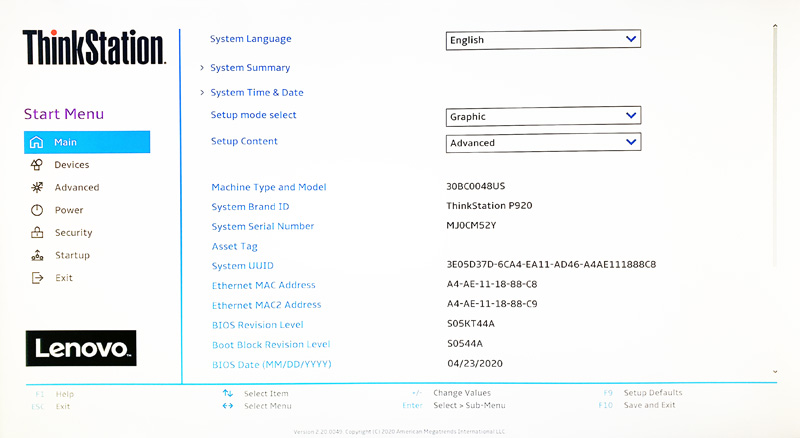
联想 ThinkStation P920 BIOS 主
接下来,我们找到设备菜单,我们将循环浏览剩余的 BIOS 屏幕。
联想 ThinkStation P920 BIOS 设备联想 ThinkStation P920 BIOS Advanced联想 ThinkStation P920 BIOS
联想 ThinkStation P920 Tower 软件
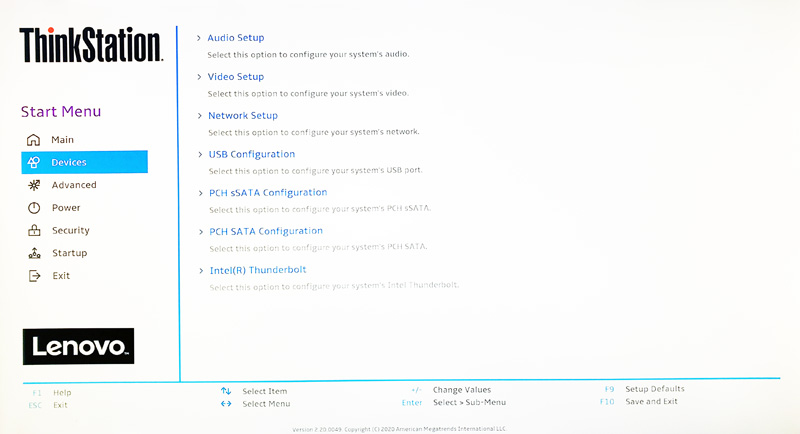
我们的 P920 没有包含和预装软件,真的不需要。在联想的网站上,可以找到 Lenovo Performance Tuner 并使用它来预调应用程序设置。
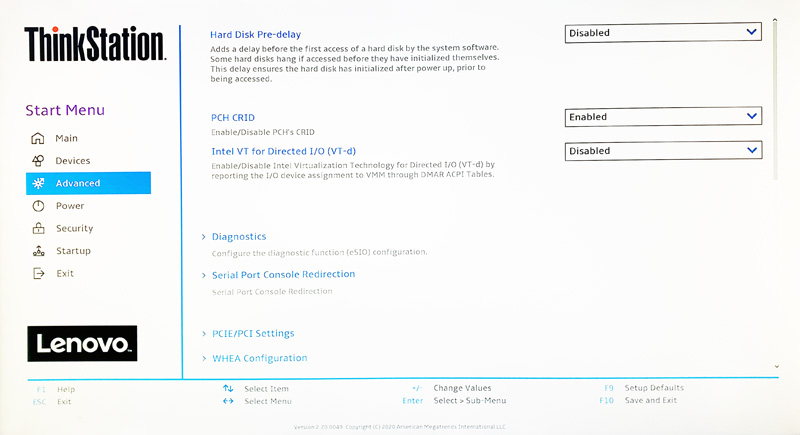
联想 ThinkStation P920 性能调谐器主页
此外,用户可以分析系统的运行情况并监控系统以发现监控功能可能存在的问题。
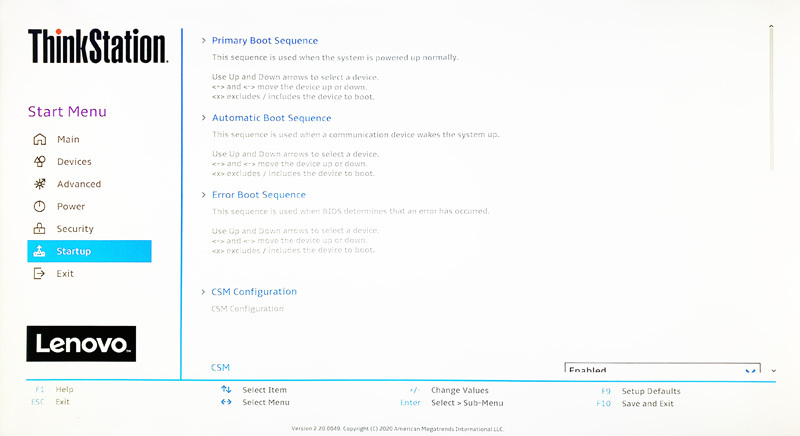
联想 ThinkStation P920 性能调谐器监视器
用户可以从联想的应用程序创建他们喜欢使用的不同系统设置的配置文件。
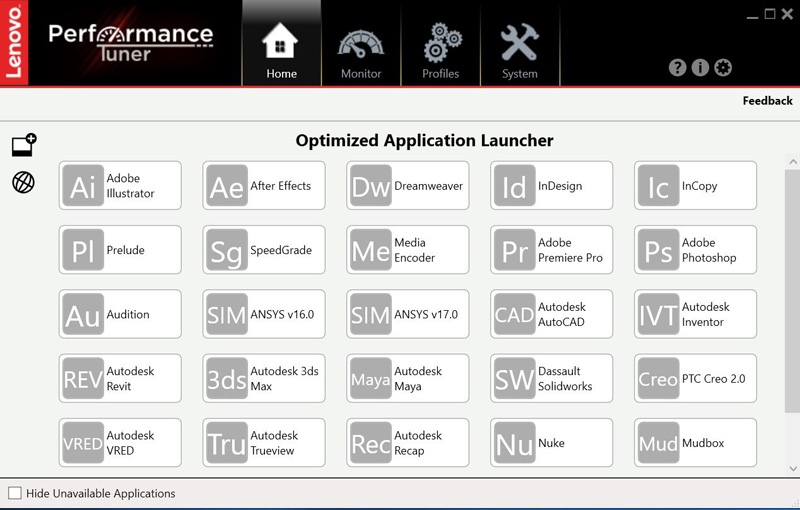
联想 ThinkStation P920 性能调谐器配置文件
最后,用户可以在“系统”选项卡下检查系统组件。
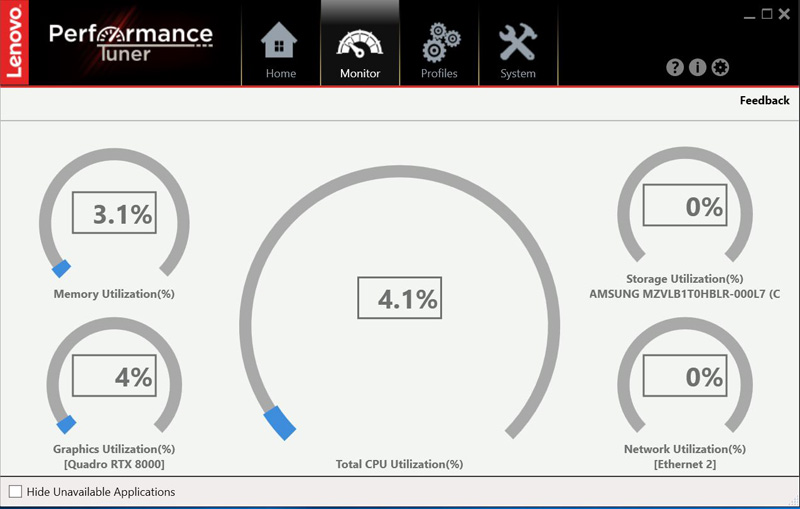
联想 ThinkStation P920 性能调谐器系统
人们可以通过联想的网站更新驱动程序和软件。需要安装一个小应用程序才能开始此过程。
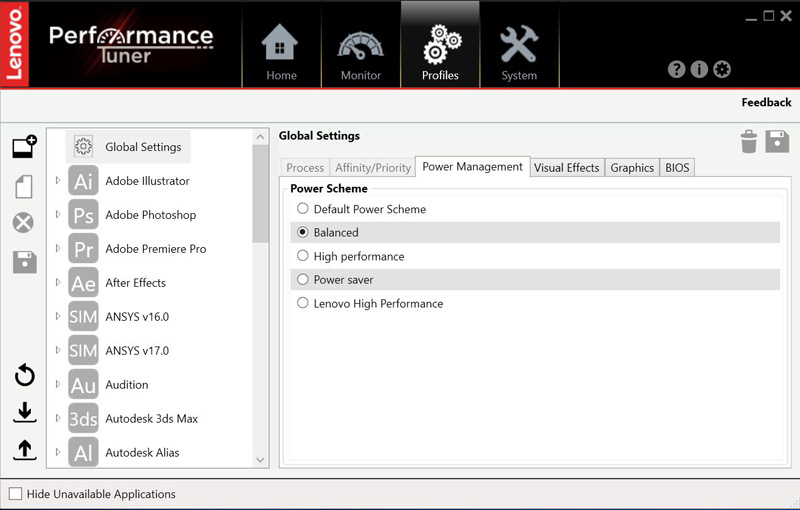
Lenovo ThinkStation P920 驱动程序和软件更新 1
开始扫描后,它将开始检查您的系统以查看是否需要任何驱动器或 BIOS 更新。
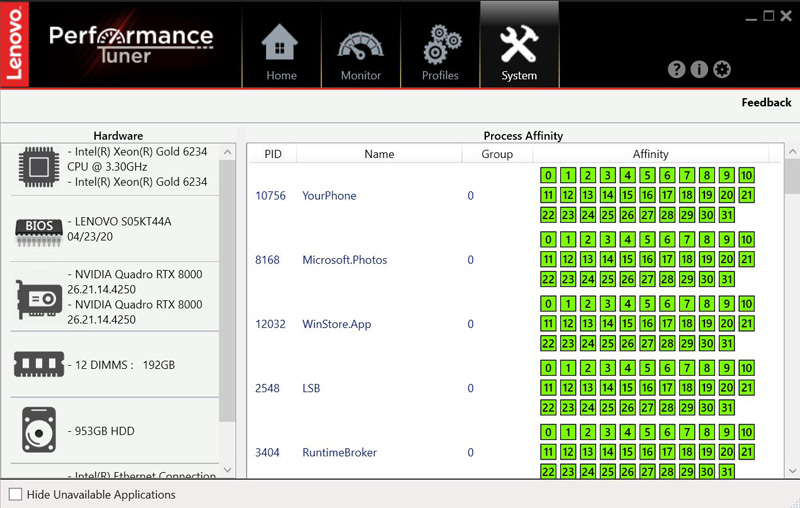
Lenovo ThinkStation P920 自动驱动程序更新
如果需要下载所有必需的驱动程序,可以选择手动更新并将文件保存到本地机器。
联想 ThinkStation P920 手册更新
此外,可以通过屏幕上的最后一个选项卡订购恢复媒体。
联想 ThinkStation P920 订购恢复介质
有些人喜欢这些自动化解决方案的易用性。其他人的公司安全政策不允许他们这样做。
【公司名称】四川旭辉星创科技有限公司
【代理级别】成都联想服务器工作站总代理
【销售经理】熊经理
【联系方式】座机:028-85596747 手机:18244236404
【公司地址】成都市人民南路4段 桐梓林 商鼎国际2号楼1单元1913


